电脑如何重装系统
来源:Win7旗舰版
时间:2023-05-04 14:22:00 473浏览 收藏
学习知识要善于思考,思考,再思考!今天golang学习网小编就给大家带来《电脑如何重装系统》,以下内容主要包含等知识点,如果你正在学习或准备学习文章,就都不要错过本文啦~让我们一起来看看吧,能帮助到你就更好了!
电脑重装系统方法有很多,就是适合新手小白操作的重装系统方式就有简单快速,一键式自动操作的,不需要新手求助于精通电脑的老手,只要满足有网络的条件下正常没有问题的电脑下载个重装系统的软件,就可以一键式自动操作安装系统了。电脑重装系统一般不会有什么太大的风险存在,需要之前做个U盘启动盘。再提前备份好电脑固态盘重要的资料。小编以小白软件一键重装系统为例。
(1)下载好小白软件,打开软件前关掉杀毒软件。
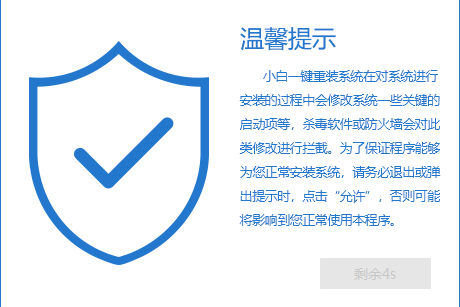
(2)点在线重装,根据您电脑的内存条大小选择重装win几 几位的系统,我电脑内存条是4G以下的所以以win7 32位的系统为例说明一下。
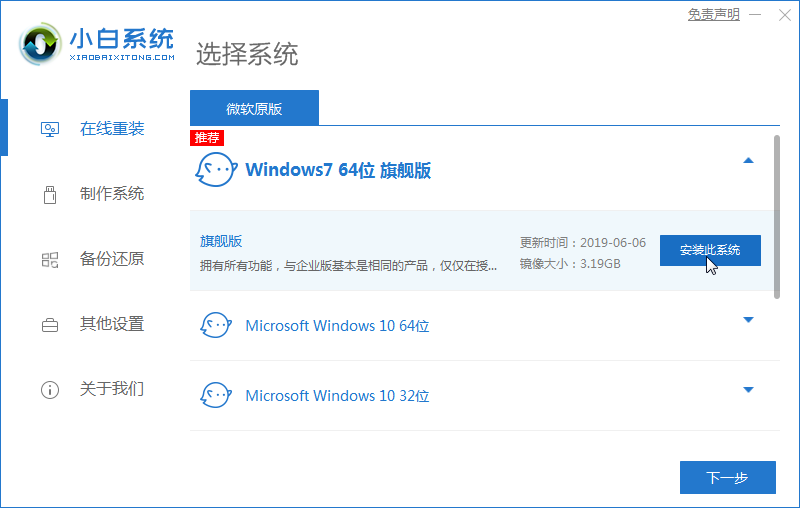
(3)再选择需要的软件下载,如不要,可直接点下一步。
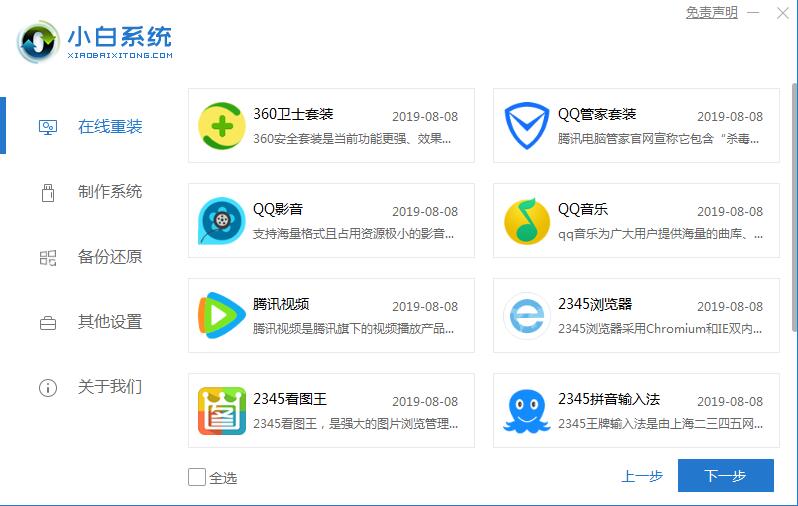
(4)耐心等待下载完,有提示重启电脑,按照提示要求操作即可。
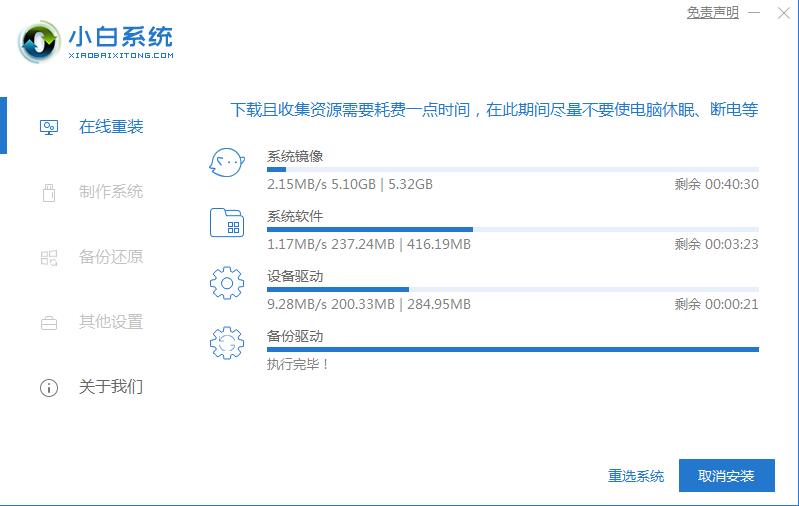
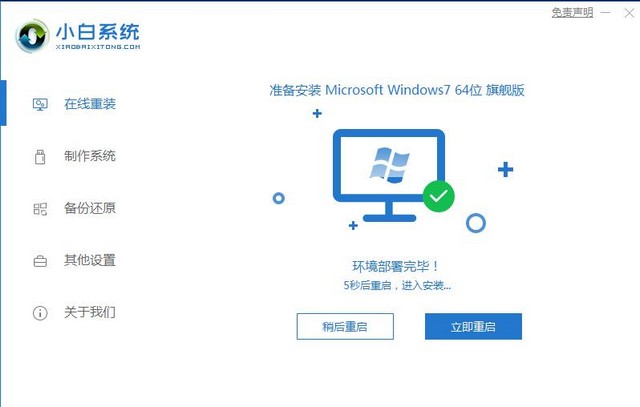
(5)重启电脑会有小白PE系统出现,选PE回车进入。
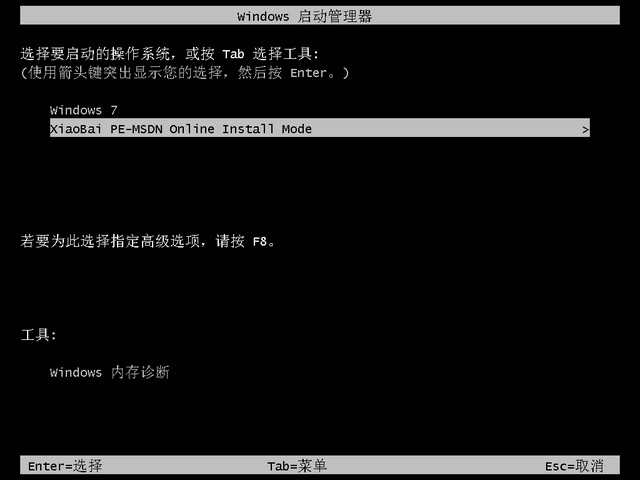
(6)一般会自动弹出小白装机大师的框并自动下载系统,如没有自动,可以自己打开小白装机大师软件,会出现镜像文件,选golang学习网的系统安装即可。
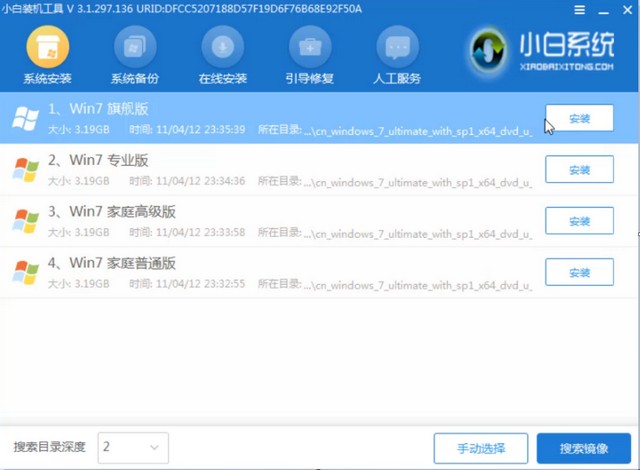

(7)再耐心等待下载完系统,有提示您重启电脑。重启电脑多次就重装系统完成了。
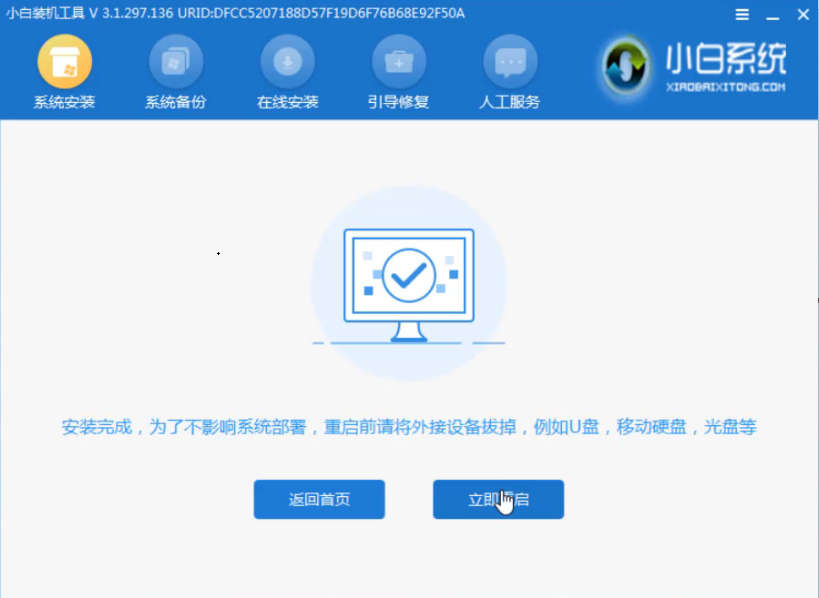
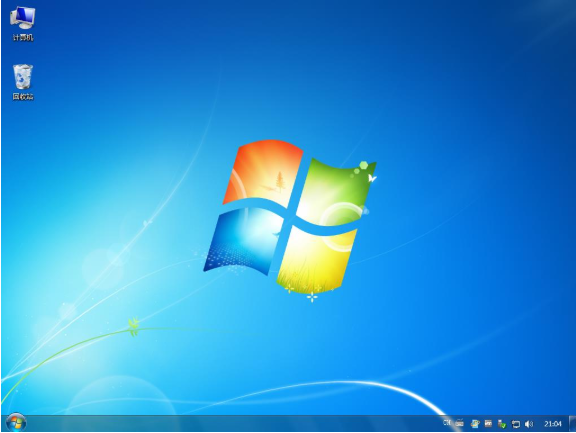
以上是电脑使用重装系统的软件一键重装的详细过程,希望可以帮到大家。
终于介绍完啦!小伙伴们,这篇关于《电脑如何重装系统》的介绍应该让你收获多多了吧!欢迎大家收藏或分享给更多需要学习的朋友吧~golang学习网公众号也会发布文章相关知识,快来关注吧!
-
501 收藏
-
501 收藏
-
501 收藏
-
501 收藏
-
501 收藏
-
312 收藏
-
292 收藏
-
421 收藏
-
391 收藏
-
168 收藏
-
292 收藏
-
279 收藏
-
475 收藏
-
180 收藏
-
317 收藏
-
454 收藏
-
305 收藏
-

- 前端进阶之JavaScript设计模式
- 设计模式是开发人员在软件开发过程中面临一般问题时的解决方案,代表了最佳的实践。本课程的主打内容包括JS常见设计模式以及具体应用场景,打造一站式知识长龙服务,适合有JS基础的同学学习。
- 立即学习 543次学习
-

- GO语言核心编程课程
- 本课程采用真实案例,全面具体可落地,从理论到实践,一步一步将GO核心编程技术、编程思想、底层实现融会贯通,使学习者贴近时代脉搏,做IT互联网时代的弄潮儿。
- 立即学习 516次学习
-

- 简单聊聊mysql8与网络通信
- 如有问题加微信:Le-studyg;在课程中,我们将首先介绍MySQL8的新特性,包括性能优化、安全增强、新数据类型等,帮助学生快速熟悉MySQL8的最新功能。接着,我们将深入解析MySQL的网络通信机制,包括协议、连接管理、数据传输等,让
- 立即学习 500次学习
-

- JavaScript正则表达式基础与实战
- 在任何一门编程语言中,正则表达式,都是一项重要的知识,它提供了高效的字符串匹配与捕获机制,可以极大的简化程序设计。
- 立即学习 487次学习
-

- 从零制作响应式网站—Grid布局
- 本系列教程将展示从零制作一个假想的网络科技公司官网,分为导航,轮播,关于我们,成功案例,服务流程,团队介绍,数据部分,公司动态,底部信息等内容区块。网站整体采用CSSGrid布局,支持响应式,有流畅过渡和展现动画。
- 立即学习 485次学习
